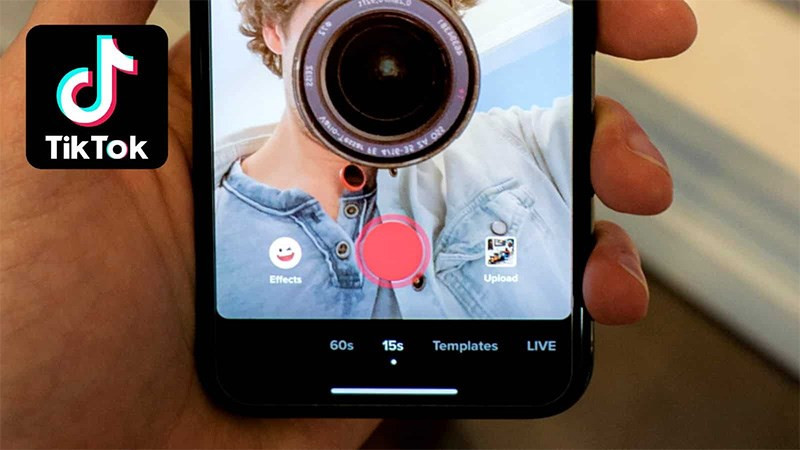Hướng Dẫn Đăng Ký Tài Khoản Yahoo Mail Chi Tiết Nhất 2023
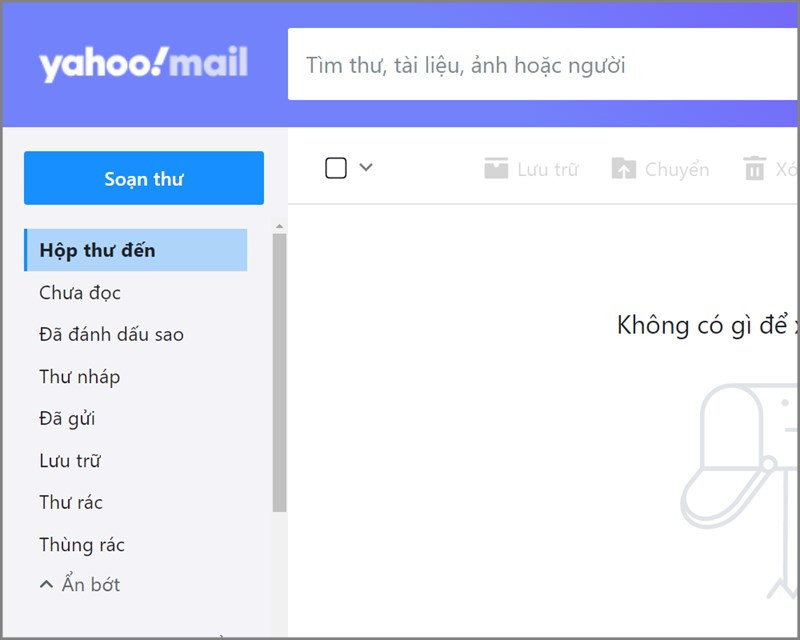
Bạn đang tìm kiếm một dịch vụ email đáng tin cậy và dung lượng lưu trữ lớn? Yahoo Mail là một lựa chọn tuyệt vời! Bài viết này sẽ hướng dẫn bạn cách đăng ký tài khoản Yahoo Mail một cách chi tiết và dễ dàng, dù bạn sử dụng máy tính, điện thoại Android hay iOS.
Yahoo Mail là gì? Tại sao nên sử dụng?
Yahoo Mail là một dịch vụ email miễn phí, cho phép bạn gửi và nhận email nhanh chóng, thuận tiện để liên lạc, trao đổi công việc. Điểm nổi bật của Yahoo Mail chính là dung lượng lưu trữ khổng lồ lên đến 1000GB, giúp bạn thoải mái lưu trữ email mà không lo đầy bộ nhớ. Bạn sẽ không còn phải mất thời gian xóa email cũ để nhường chỗ cho email mới nữa!
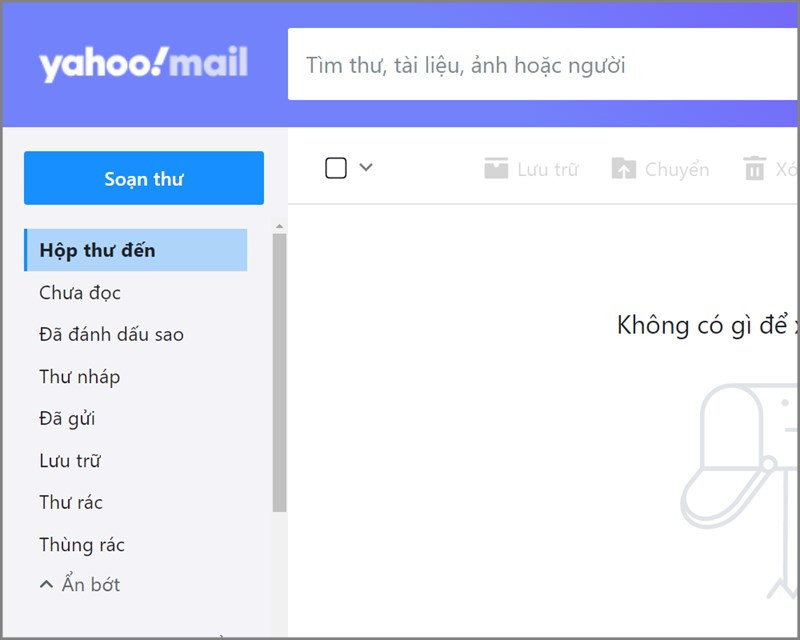 Giao diện Yahoo Mail
Giao diện Yahoo Mail
Hướng Dẫn Đăng Ký Tài Khoản Yahoo Mail
Tóm tắt các bước đăng ký
Để đăng ký tài khoản Yahoo Mail, bạn chỉ cần truy cập trang web Yahoo Mail, chọn “Tạo tài khoản”, nhập thông tin cá nhân, xác minh số điện thoại và thế là xong! Dưới đây là hướng dẫn chi tiết từng bước.
Chi tiết cách đăng ký
Bước 1: Mở trình duyệt web trên máy tính hoặc ứng dụng Yahoo Mail trên điện thoại. Truy cập vào trang web Yahoo Mail.
Bước 2: Tại giao diện đăng nhập, bạn sẽ thấy nút “Tạo tài khoản” hoặc “Đăng ký”. Hãy click vào đó để bắt đầu quá trình đăng ký.
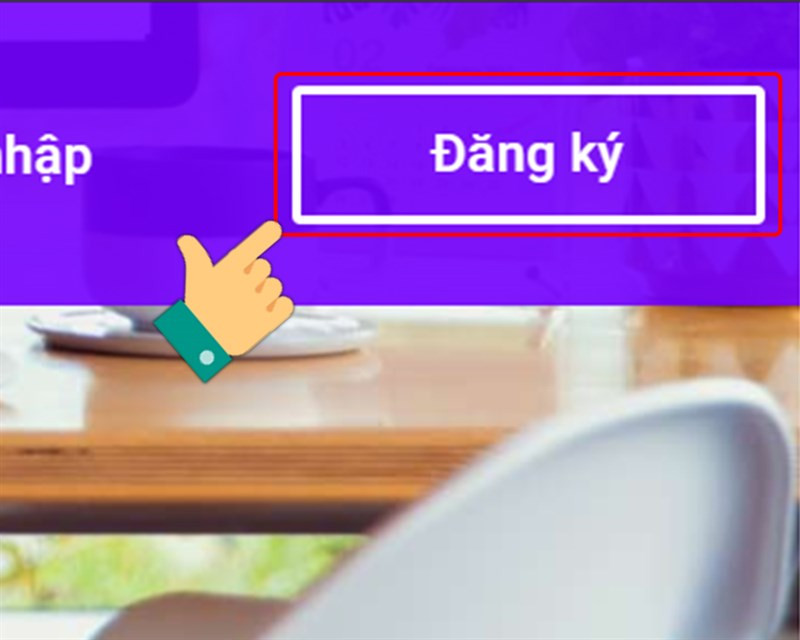 Nút đăng ký Yahoo Mail
Nút đăng ký Yahoo Mail
Bước 3: Điền đầy đủ thông tin cá nhân theo yêu cầu, bao gồm họ tên, tên đăng nhập mong muốn, mật khẩu, số điện thoại và ngày sinh. Hãy chọn một mật khẩu mạnh, bao gồm chữ hoa, chữ thường, số và ký tự đặc biệt để bảo vệ tài khoản của bạn. Sau khi hoàn tất, nhấn “Tiếp tục”.
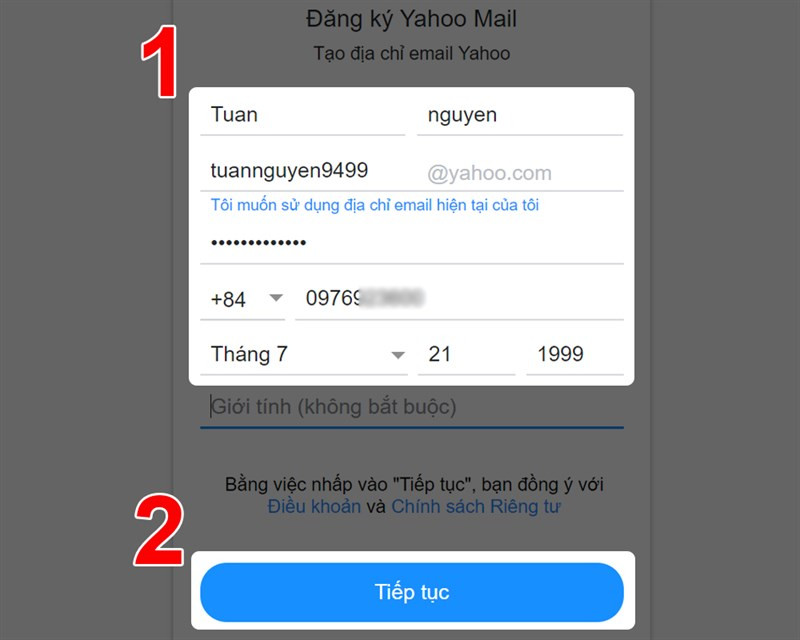 Nhập thông tin đăng ký
Nhập thông tin đăng ký
Bước 4: Yahoo sẽ yêu cầu bạn xác minh không phải là robot. Hãy làm theo hướng dẫn trên màn hình. Thường thì bạn sẽ phải chọn những hình ảnh theo yêu cầu. Sau đó, nhấn “Tiếp tục”.
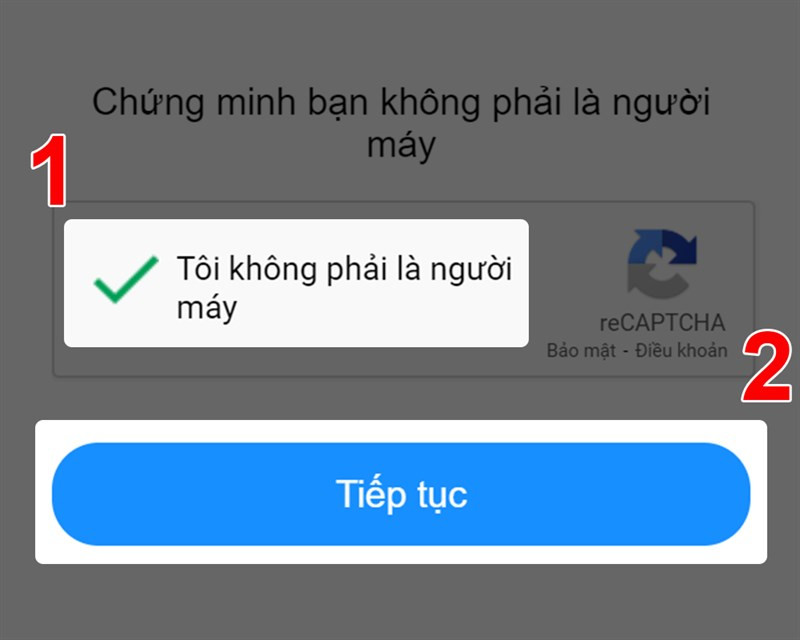 Xác minh không phải robot
Xác minh không phải robot
Bước 5: Xác minh số điện thoại. Yahoo sẽ gửi một mã xác nhận đến số điện thoại bạn đã cung cấp. Chọn “Nhắn tin cho tôi mã xác nhận”.
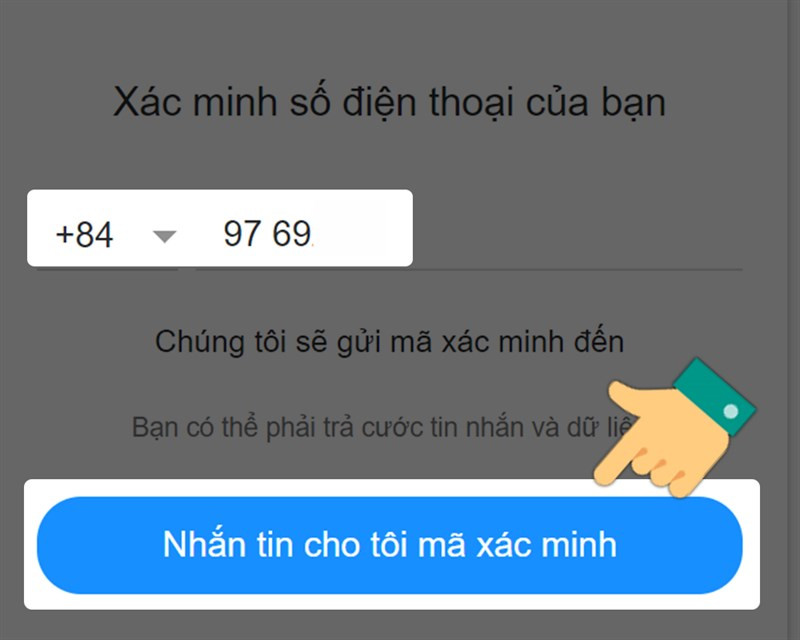 Chọn xác minh qua tin nhắn
Chọn xác minh qua tin nhắn
Bước 6: Nhập mã xác nhận bạn nhận được qua tin nhắn vào ô tương ứng và nhấn “Xác minh”.
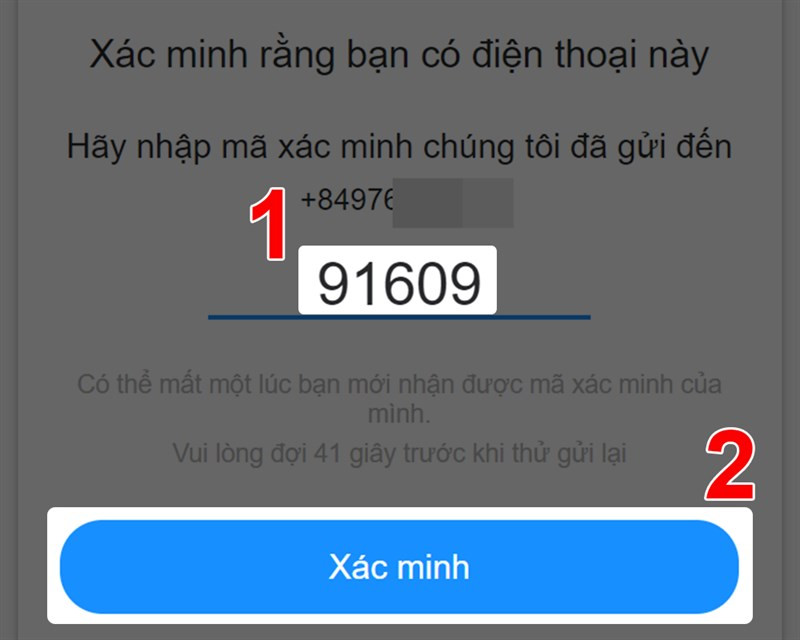 Nhập mã xác nhận
Nhập mã xác nhận
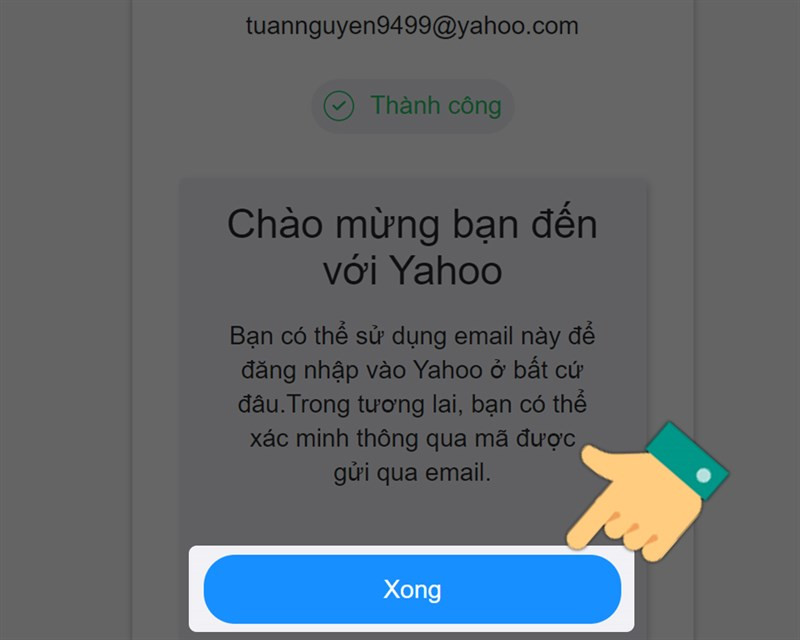 Hoàn tất đăng ký
Hoàn tất đăng ký
Chúc mừng! Bạn đã tạo tài khoản Yahoo Mail thành công. Bây giờ bạn có thể bắt đầu sử dụng Yahoo Mail để gửi và nhận email.
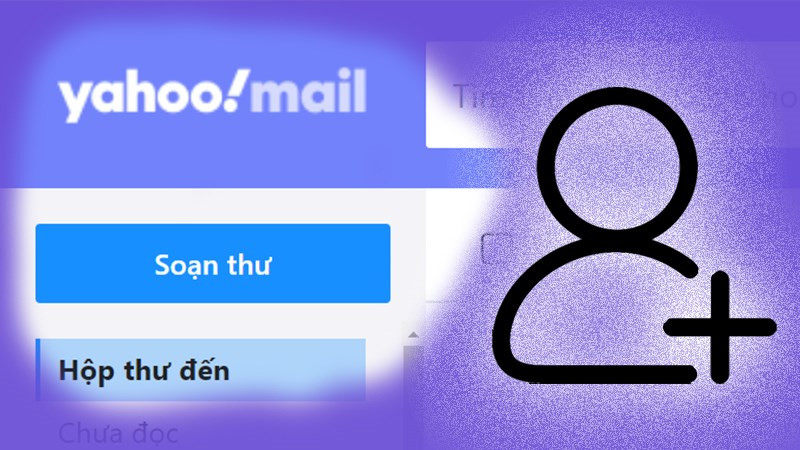 Cách đăng ký Yahoo Mail
Cách đăng ký Yahoo Mail
Kết luận
Việc đăng ký tài khoản Yahoo Mail vô cùng đơn giản và nhanh chóng. Hy vọng bài viết này đã cung cấp cho bạn những thông tin hữu ích. Hãy chia sẻ bài viết nếu bạn thấy nó bổ ích nhé!